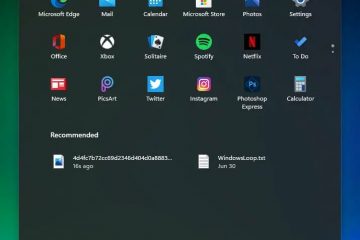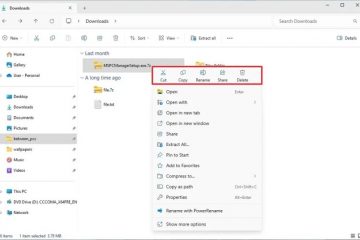Ez a cikk bemutatja, hogyan módosíthatja a OneDrive Personal Vault inaktivitási zárolási idejét a Windows 11 rendszerben.
A OneDrive alkalmazás lehetővé teszi a számítógépen lévő fájlok és mappák szinkronizálását a Microsoft Cloud szolgáltatással. Lehetővé teszi, hogy bárhonnan hozzáférjen hozzájuk mobileszközein és a szolgáltatást használó más számítógépein.
Alapértelmezés szerint a OneDrive Personal Vault automatikusan zárolódik, ha a Windows rendszerben egy inaktivitási időszakot vesz igénybe. Az inaktivitási zárolási idő alapértelmezés szerint 20 perc.
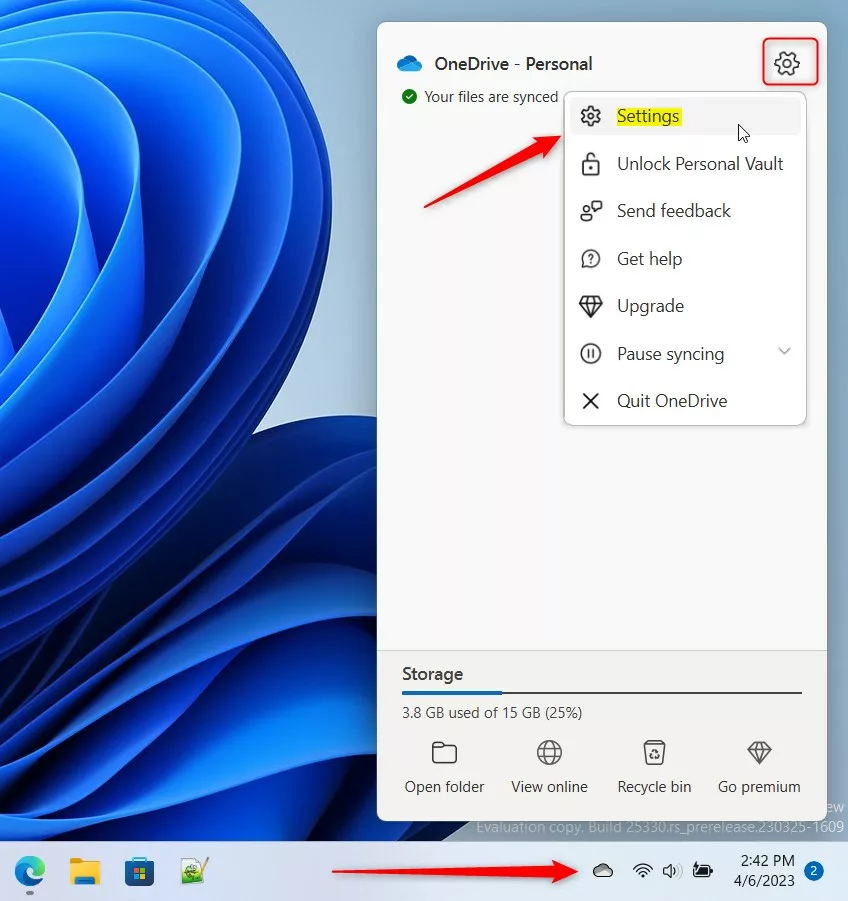
Mielőtt a Vault automatikusan lezáródik, körülbelül 5 perccel a 20 perc lejárta előtt értesítést kap. Az értesítési előugró ablak segítségével meghosszabbíthatja az időt, és folytathatja a fájlok használatát a Széfben, vagy engedélyezheti a Széf zárolását.
Ha az alapértelmezett 20 perc nem elegendő, módosíthatja a OneDrive beállításait, hogy zárolja Széf 1 óra, 2 óra vagy 4 óra inaktivitás után.
Az alábbiakban bemutatjuk, hogyan módosíthatja, hogy a OneDrive Personal Vault mennyi idő alatt záruljon le automatikusan.
Módosítsa a OneDrive Personal Vault automatikus zárolási idejét. zárolások
A fent leírtak szerint, ha a OneDrive Personal Vault túl korán automatikusan zárolásra kerül, módosíthatja az időtúllépési időt az alapértelmezett 20 perc meghosszabbításával.
Ezt a következőképpen teheti meg.
Először nyissa meg a OneDrive beállítási ablaktábláját. A Beállítások oldalt úgy érheti el, hogy a tálcán a OneDrive ikonra kattint (Tálca túlcsordulása), és kiválasztja a fogaskerék-> Beállítások lehetőséget a helyi menüben.
A OneDrive beállításait is elérheti. a OneDrive mappába lépve a Windows Fájlkezelőben. Ezután a jobb felső menüsorban bontsa ki a OneDrive gombot, és válassza a Beállítások fogaskereket.
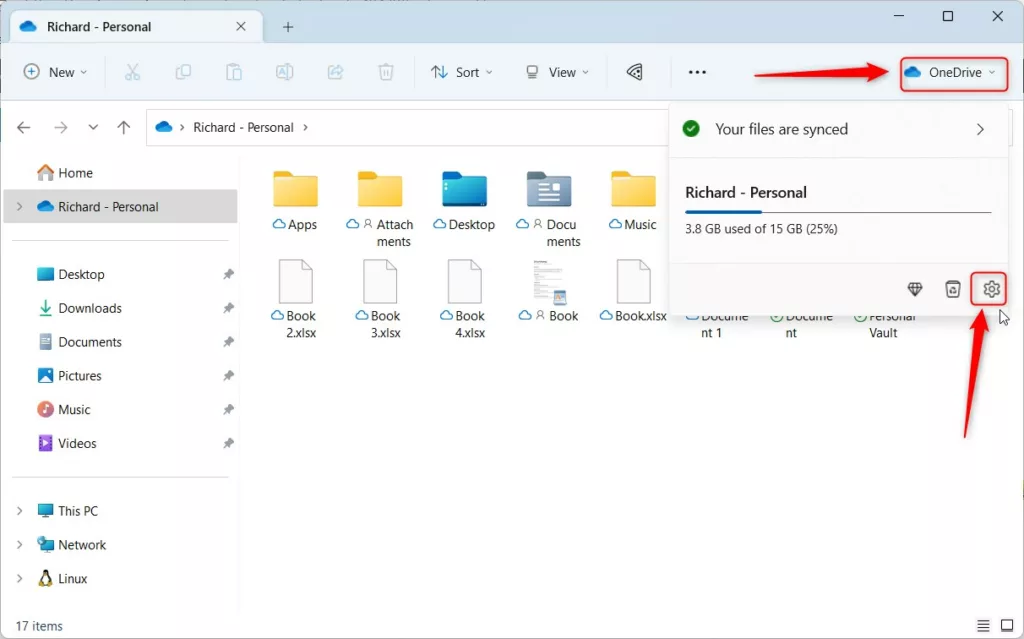
Ha megnyílik a OneDrive beállítási ablaktáblája, válassza a Fiók
Személyes tároló zárolása: 20 perc 1 óra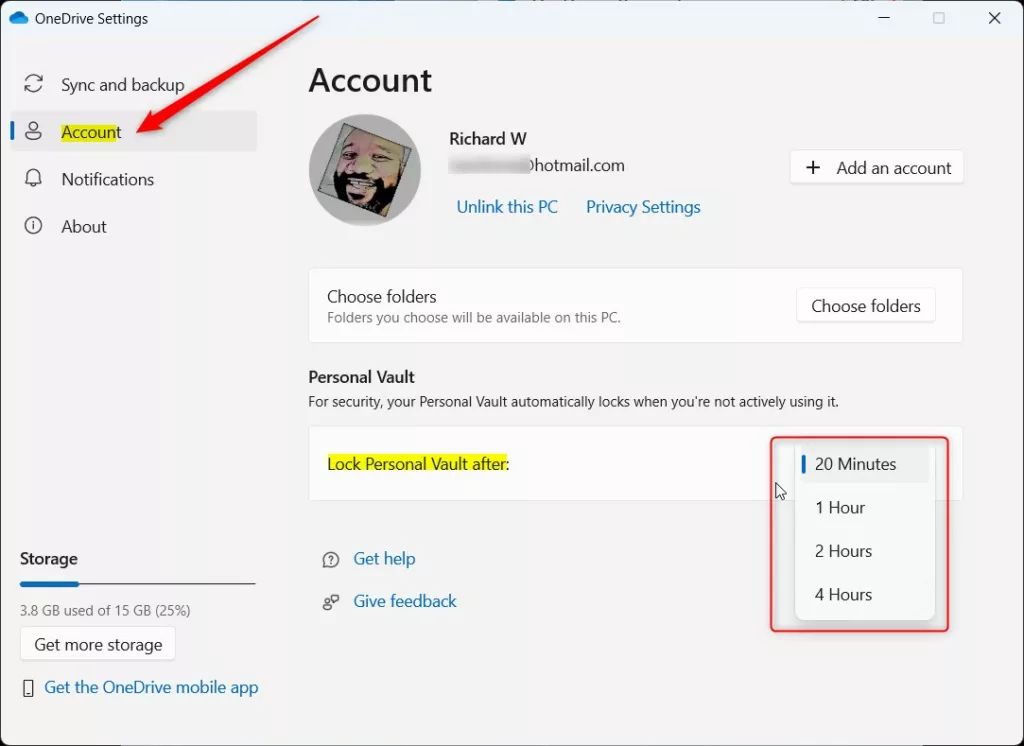
A módosítások után bezárhatja a Beállítások ablakot.
A OneDrive Personal Vault inaktivitási időtúllépési időszakának módosítása a Windows beállításjegyzékén keresztül
A OneDrive inaktivitási időtúllépési idejének megváltoztatásának másik módja a Windows 11 rendszerben a Windows Rendszerleíróadatbázis-szerkesztő használata.
Először nyissa meg a Windows rendszerleíró adatbázist, és navigáljon az alábbi mappakulcs elérési útjára.
HKEY_CURRENT_USER\SOFTWARE\Microsoft\OneDrive
Ha nem látja a OneDrive mappakulcsot, kattintson jobb gombbal a Microsoft kulcsra, majd hozza létre a alkulcs (OneDrive) mappákba.
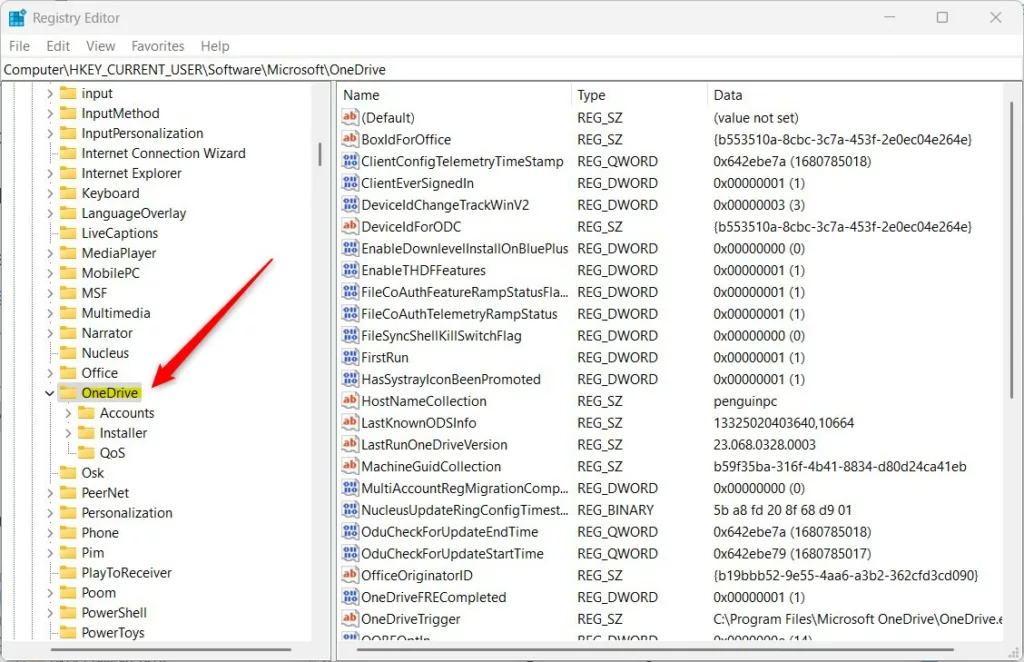
Kattintson jobb gombbal a OneDrive mappakulcs jobb oldali ablaktábláján, és válassza az Új-> Duplaszó (32 bites) értéke lehetőséget. Ezután írjon be egy új kulcsot VaultInactivityTimeout néven.
Kattintson duplán az új kulcselem nevére (VaultInactivityTimeout ), és győződjön meg arról, hogy az Alap beállítás Tizedes, majd frissítse az Értékadatokat:
20 percig, gépelje be: 0 1 órához írja be az 1 2 órához írja be a 2 4 órához írja be a 4 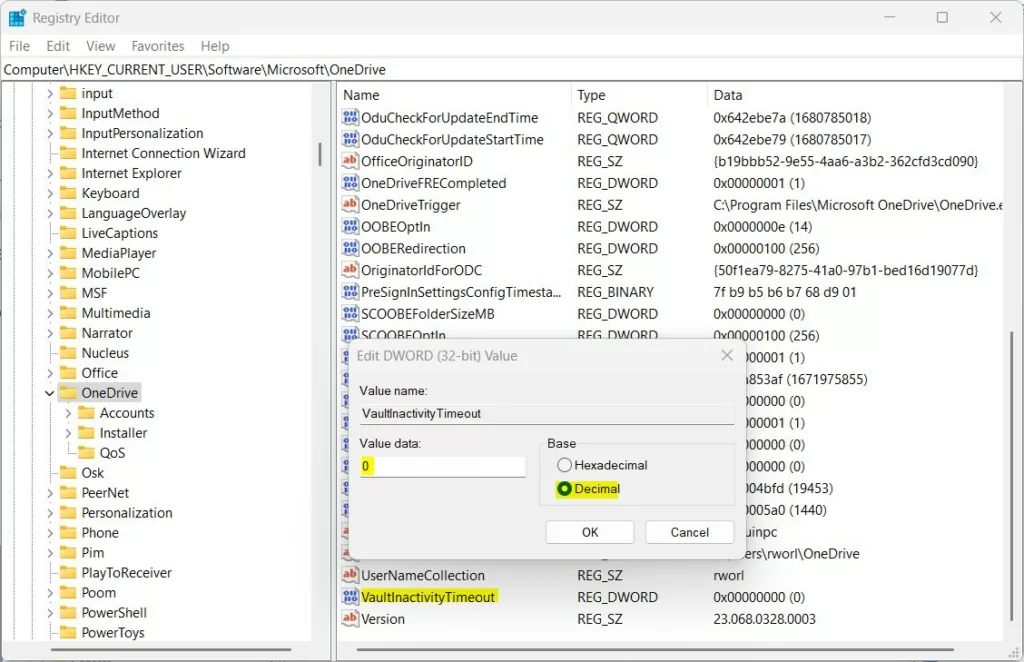
Mentsd el a módosításokat, és indítsd újra a számítógépet.
Ennek meg kell tennie!
Következtetés:
Ez a bejegyzés megmutatta megtudhatja, hogyan módosíthatja a OneDrive Personal Vault inaktivitási időtúllépési idejét a Windows 11 rendszerben. Ha a fenti hibákat talál, vagy valamit hozzá szeretne adni, használja az alábbi megjegyzés űrlapot.